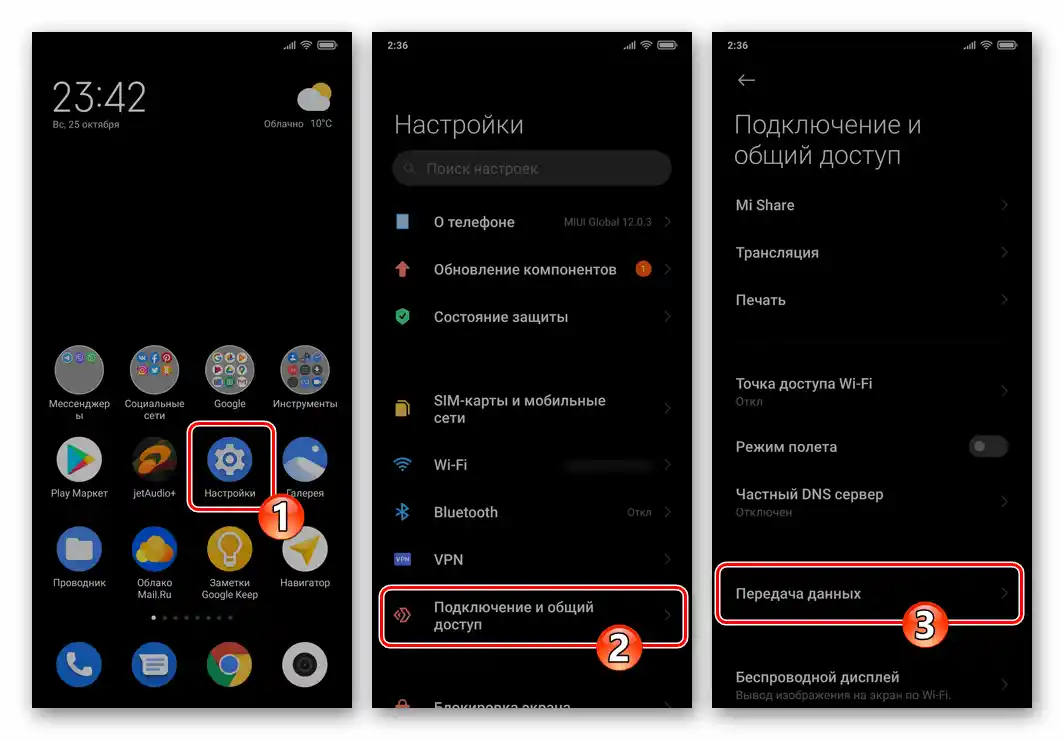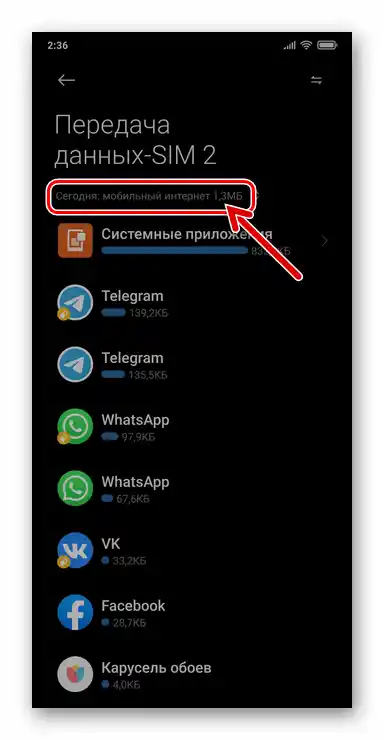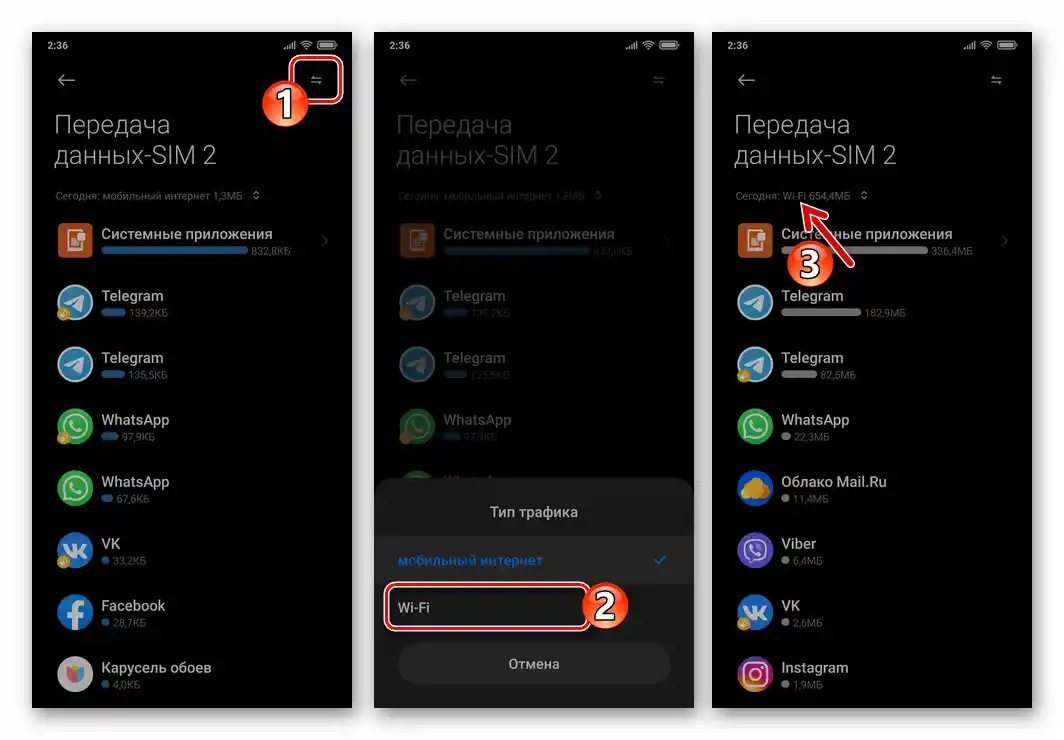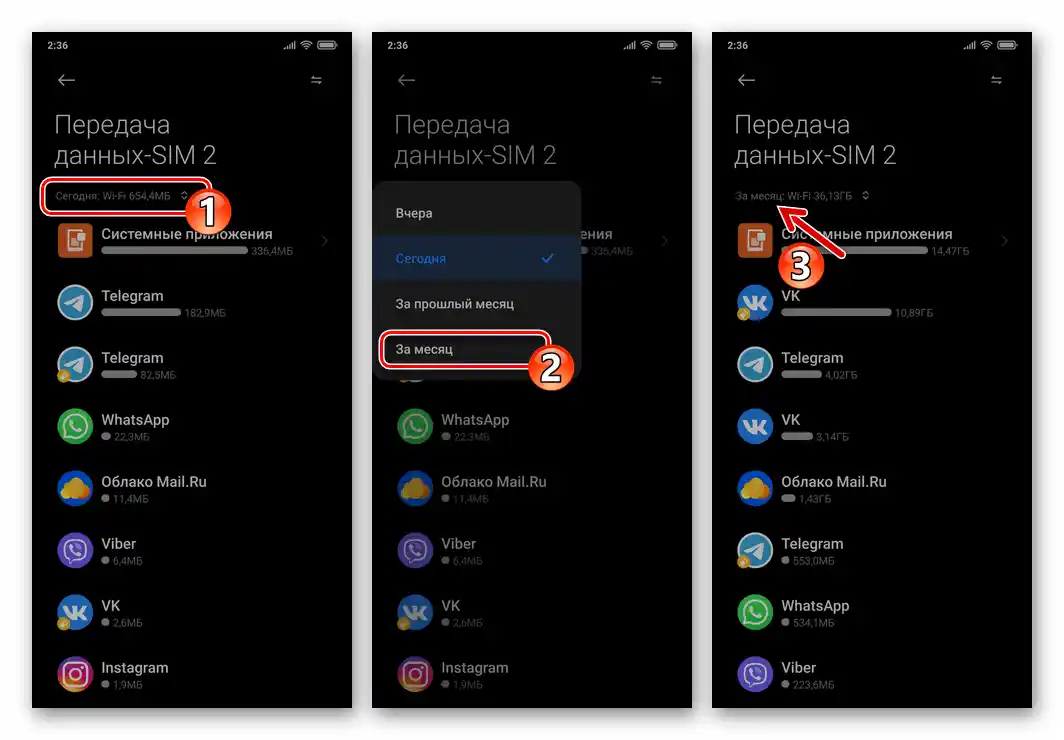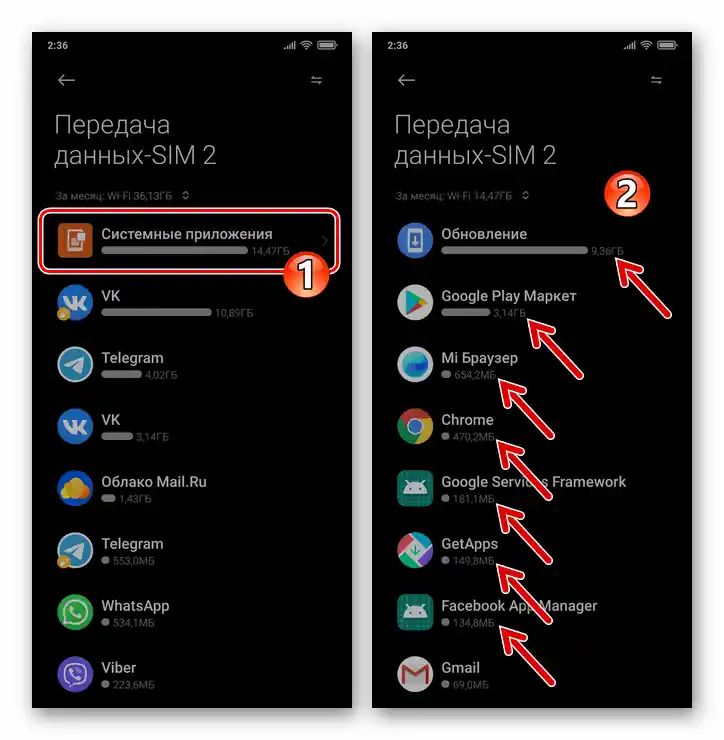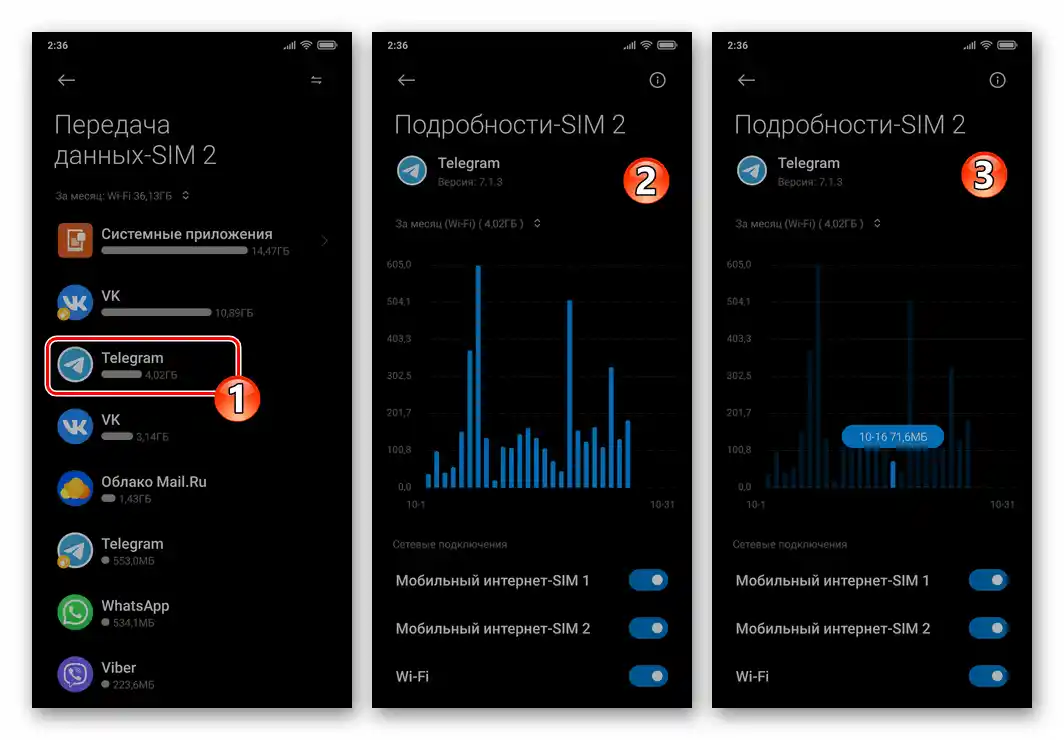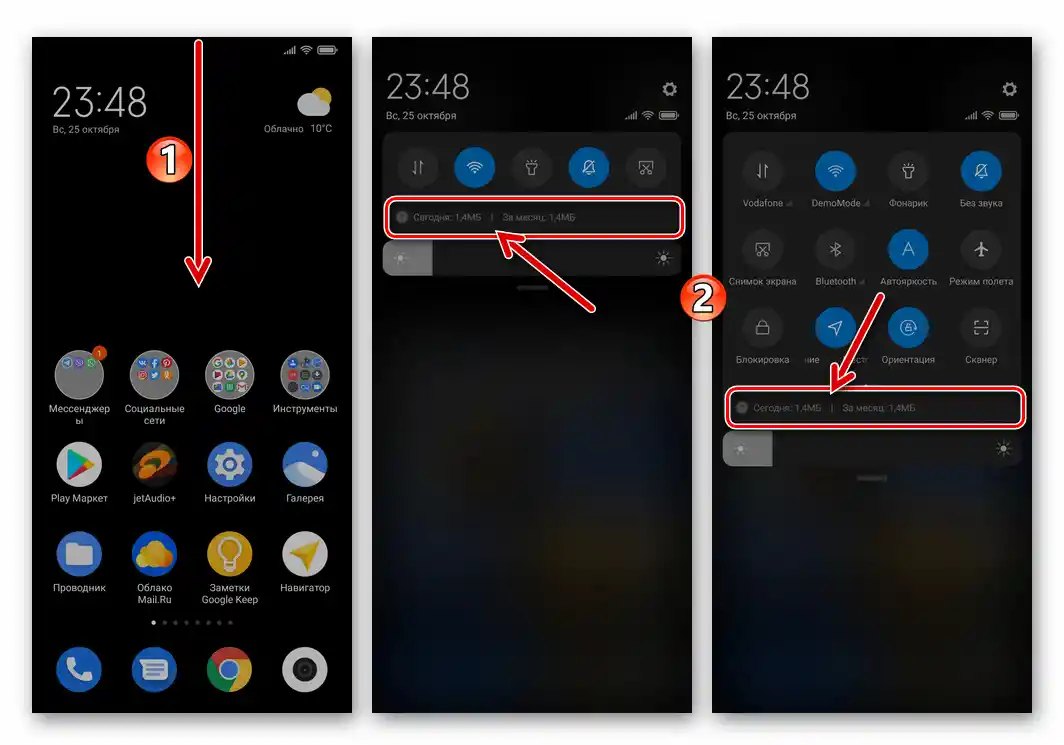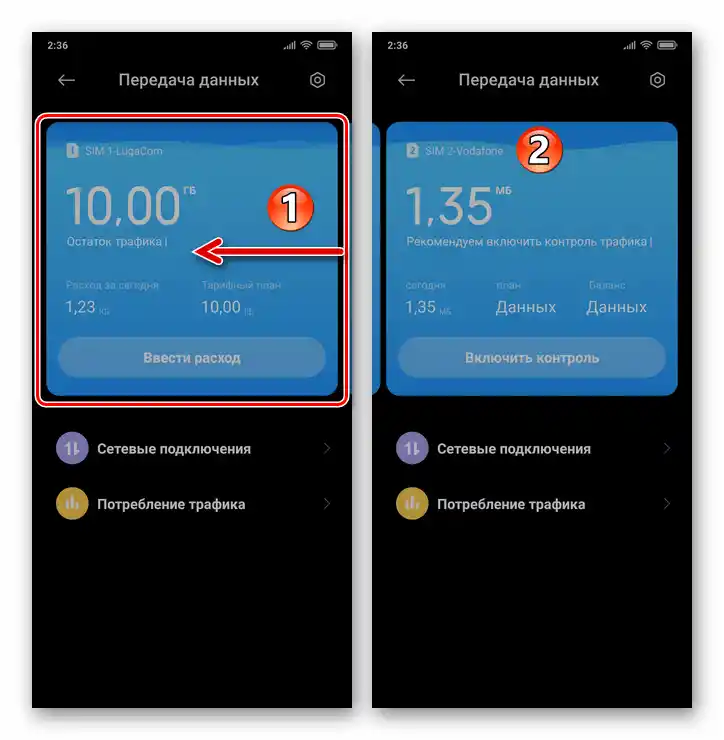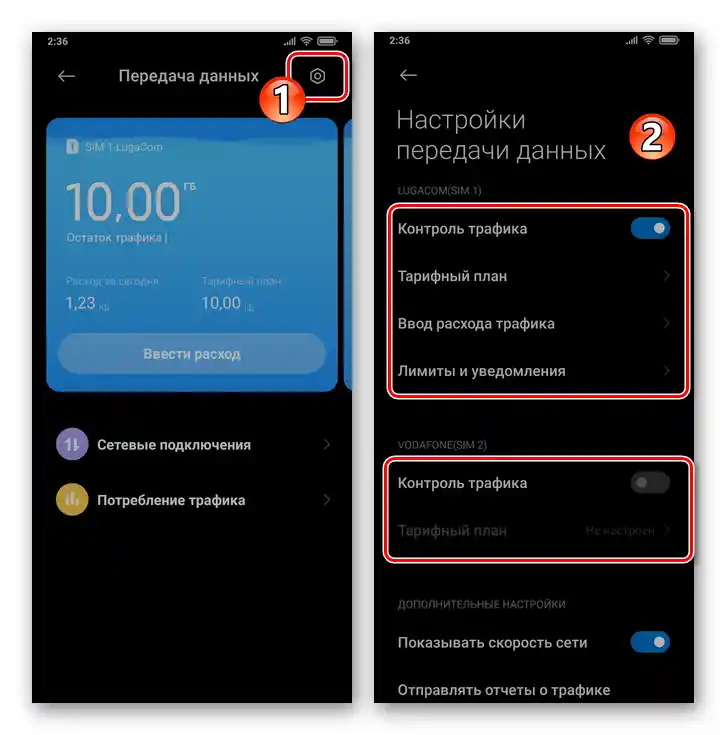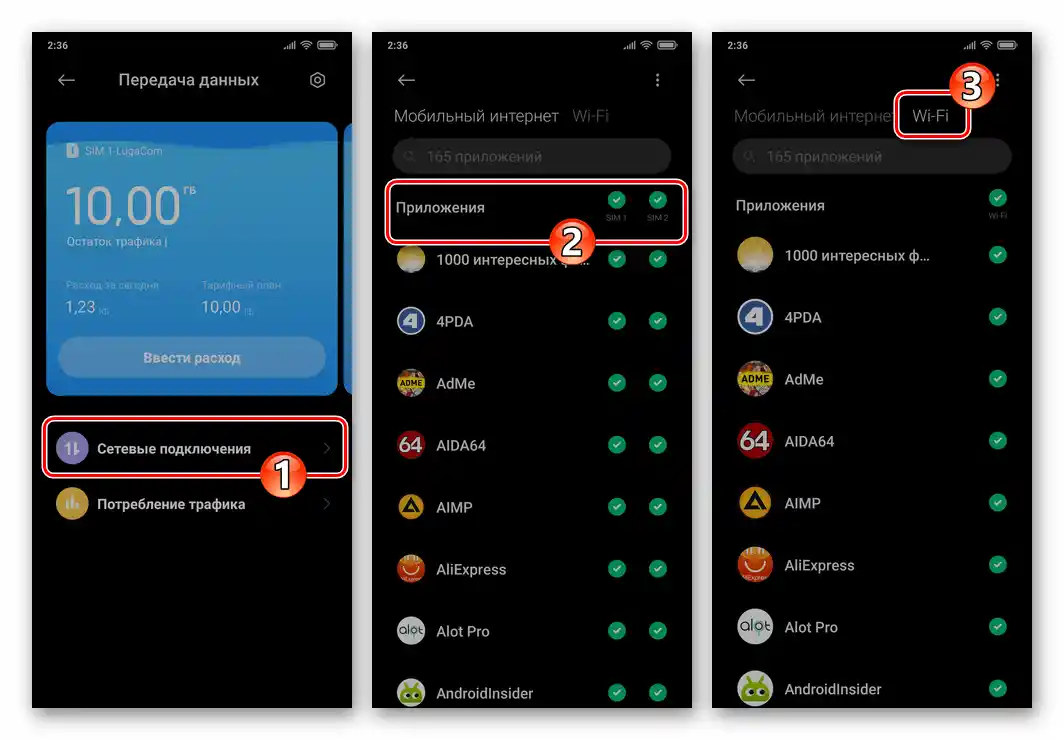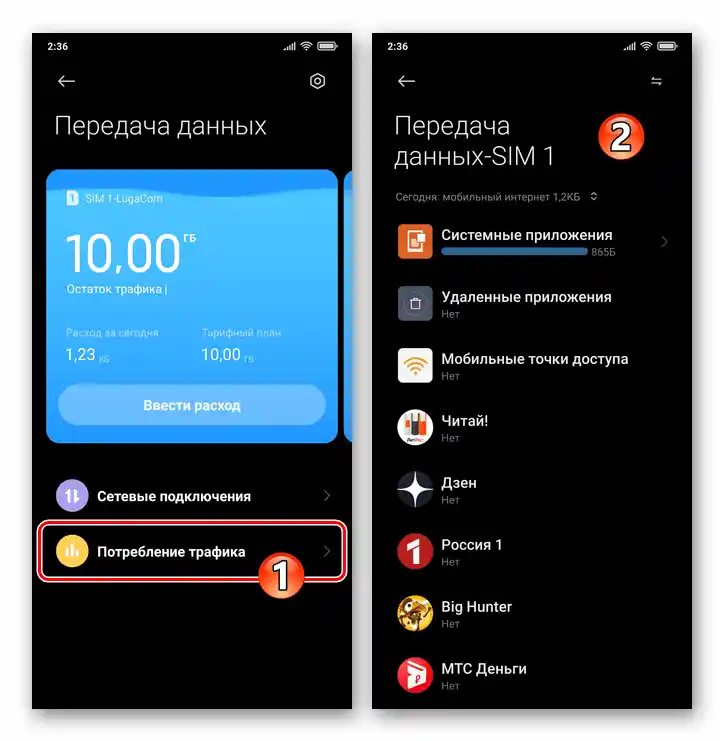محتوا:
روش 1: تنظیمات گوشی هوشمند
اطلاعات کاملتری (در دورههای مختلف، برای هر برنامه بهطور جداگانه) درباره تعداد دادههای منتقل شده و دریافت شده از طریق شبکههای سلولی و Wi-Fi در گوشیهای Xiaomi میتوان با فراخوانی ابزار "انتقال دادهها" در "تنظیمات" MIUI بهدست آورد.
- به "تنظیمات" رابط Android بروید، بخش "اتصال و اشتراکگذاری" را باز کنید، بر روی گزینه "انتقال دادهها" در لیست نمایش داده شده کلیک کنید.
![تنظیمات Xiaomi MIUI 12 - اتصال و اشتراکگذاری - انتقال دادهها]()
یا عبارت "انتقال دادهها" را در کادر "جستجوی تنظیمات" وارد کنید، بر روی دکمه "ذرهبین" ضربه بزنید و سپس به لینک ارائه شده توسط سیستم بروید.
- صفحه اصلی ابزار تحلیل ترافیک در MIUI پس از باز شدن، اطلاعاتی درباره تعداد دادههای منتقل شده و دریافت شده از طریق شبکه سلولی (سیمکارتی که در حال حاضر برای اتصال به اینترنت انتخاب شده است) را نمایش میدهد.
![صفحه اصلی Xiaomi MIUI 12، اطلاعات مربوط به مصرف دادههای موبایل در طول روز]()
با این حال، با مشاهده اطلاعات ذکر شده، امکانات شما در اینجا محدود نمیشود:
- بر روی فلش دوطرفه در گوشه بالا سمت راست ضربه بزنید – این امکان را به شما میدهد که به مشاهده اطلاعات مربوط به ترافیک مصرفی از طریق Wi-Fi بروید و دوباره دادههای استفاده از اینترنت 3G/4G را در آینده باز کنید.
- بر روی "امروز: نوع شبکه تعداد_مگابایت(گیگابایت)" ضربه بزنید تا دوره محاسبه ترافیک را انتخاب کنید و سپس دادهها را بر اساس آن نمایش دهید.
- بر روی "برنامههای سیستمی" ضربه بزنید تا لیست اجزای سیستمعامل و همچنین نرمافزار پیشنصب شده بر روی گوشی هوشمند را گسترش دهید و به اطلاعات مربوط به تعداد دادههای منتقل شده و دریافت شده دسترسی پیدا کنید.
- برای دریافت اطلاعات بیشتر در مورد مصرف ترافیک توسط یک برنامه خاص، آن را در لیست روی صفحه پیدا کرده و بر روی نام آن ضربه بزنید.
![شیوه انتقال داده Xiaomi MIUI 12 - تغییر نوع ترافیک مشاهده شده]()
![انتخاب دوره مشاهده دادههای ترافیک در رابط کاربری Xiaomi MIUI 12 در ابزار انتقال داده]()
![مشاهده دادههای حجم ترافیک مصرفی توسط برنامههای سیستمی در Xiaomi MIUI 12]()
![مشاهده اطلاعات ترافیک تولید شده توسط برنامه جداگانه در Xiaomi MIUI 12]()
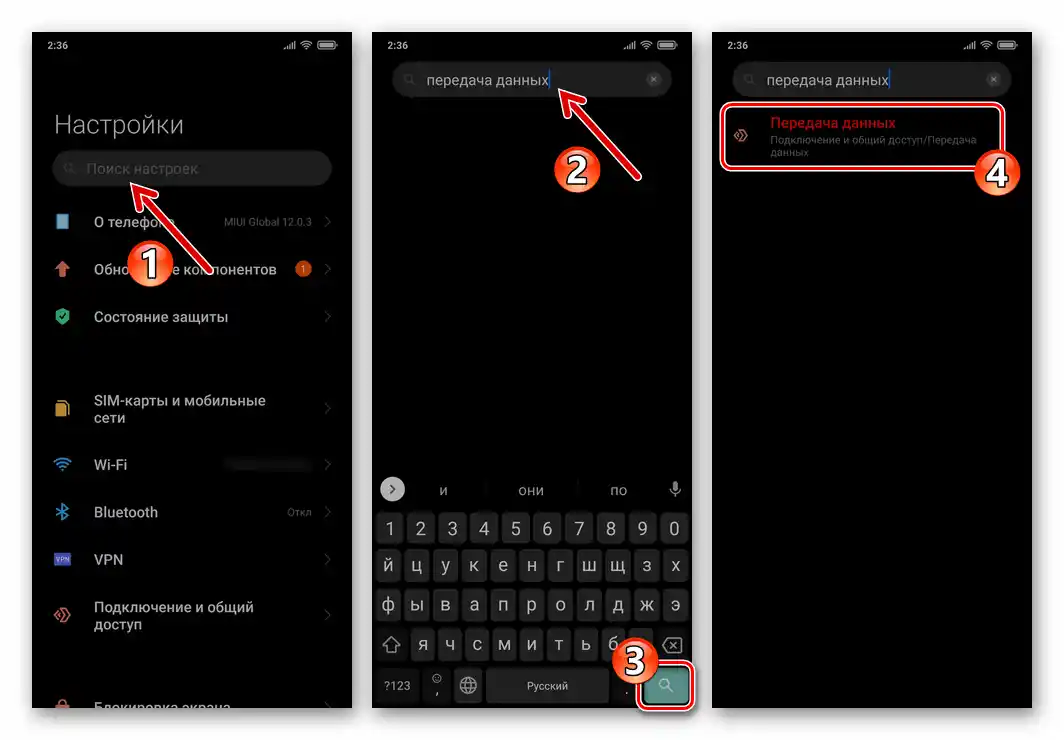
روش ۲: پنل دسترسی سریع
یکی دیگر از عناصر رابط کاربری سیستمعامل MIUI که نه تنها برای حل سریع مسئله مطرح شده در عنوان مقاله در مورد دادههای دریافتی و ارسالی از طریق شبکههای 3G/4G طراحی شده، بلکه برای نصب و کنترل ترافیک موبایل نیز در دسترس است، در نوار سیستم گوشیهای هوشمند شیائومی موجود است.
- با کشیدن انگشت از بالای صفحه دستگاه، پنل دسترسی سریع را فراخوانی کنید. زیر بلوک با آیکونهای ابزار مختلف در نوار، همیشه یک خط تقسیم شده به دو قسمت نمایش داده میشود که به طور جزئی مسئله مورد نظر ما را حل میکند (حجم ترافیک موبایلی که در شبکه موبایل در یک روز تولید شده است را نشان میدهد).
![منطقه اطلاعات مربوط به ترافیک موبایل مصرف شده توسط گوشی هوشمند در نوار سیستم MIUI 12 شیائومی]()
در اینجا، اولین اطلاعات مربوط به ترافیک مصرفی هنگام اتصال گوشی هوشمند به شبکه سلولی در ۲۴ ساعت گذشته است.در جایگاه دوم، تعداد دادههای دریافتی/منتقل شده از طریق شبکه 3G/4G در طول ماه یا باقیمانده محدودیت استفاده از اینترنت همراه که توسط کاربر برای سیمکارت فعال تنظیم شده است، با استفاده از ابزار "کنترل ترافیک" مشخص شده است.
- بر روی ناحیهای که در بند قبلی توضیح داده شده است، کلیک کنید تا به صفحه "انتقال دادهها" با مجموعهای از امکانات منتقل شوید:
- بلاک "SIM 1" را به سمت چپ بکشید – دسترسی به اطلاعات سیمکارت دوم نصب شده در گوشی هوشمند باز خواهد شد.
- بر روی دکمهای که به شکل مهره در گوشه بالا سمت راست است، کلیک کنید.این عنصر رابط کاربری شما را به صفحه "تنظیمات انتقال دادهها" منتقل میکند، که از آنجا ابزار "کنترل ترافیک" برای هر سیمکارت فعال و تنظیم میشود.
- لمس نام گزینه "اتصالات شبکه" دسترسی به ابزار اعطای/پسگیری مجوزهای استفاده از اینترنت توسط برنامههای نصبشده بر روی گوشی هوشمند را باز میکند.
- لمس "مصرف ترافیک" — این باعث میشود که ابزار مشاهده اطلاعات کامل درباره مقدار دادههای منتقلشده به شبکه و دریافتشده از آن باز شود.
![شیائومی MIUI 12 переход к просмотру информации по второй сим-карте на вызванном из системной шторки экране Передача данных]()
![کنترل ترافیک و تنظیمات آن در صفحه انتقال دادهها در Xiaomi MIUI 12]()
![انتقال دادهها در Xiaomi MIUI 12 - переход к Разрешениям استفاده از اینترنت توسط برنامهها]()
![]()
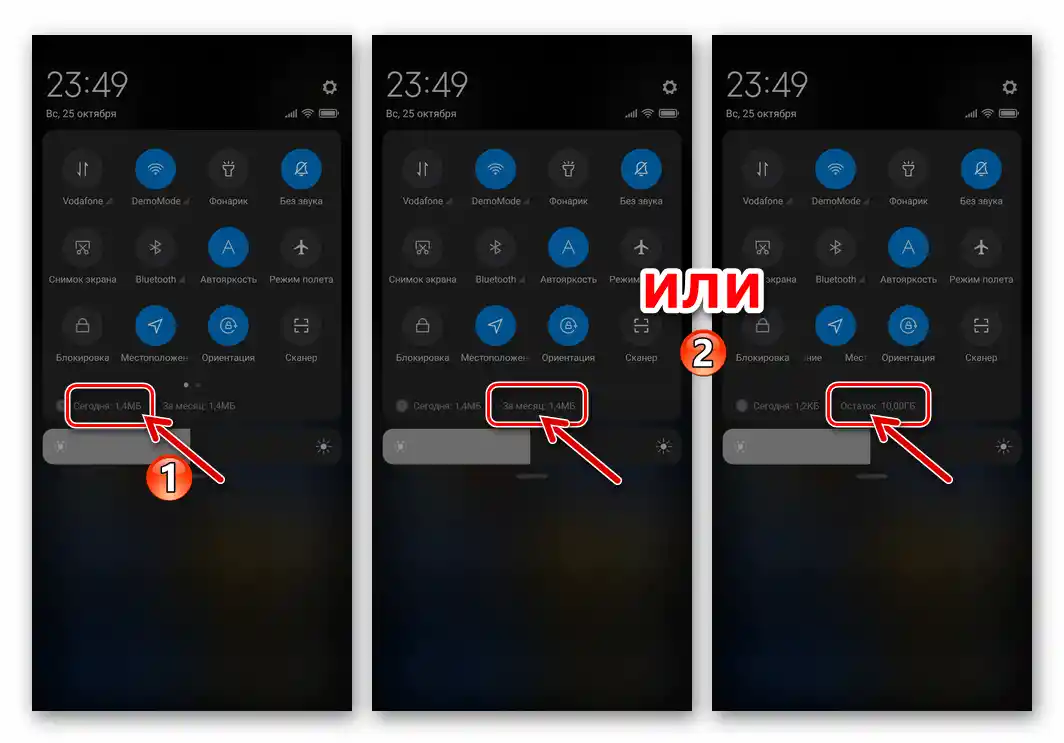
روش ۳: ابزار "امنیت"
نرمافزار پیشفرض موجود در هر گوشی هوشمند تحت کنترل سیستمعامل MIUI شیائومی، مجموعهای از ابزارهای کنترل جنبههای مختلف استفاده از دستگاه را در بر میگیرد و مصرف ترافیک نیز از این قاعده مستثنی نیست.
- با لمس آیکون ابزار در صفحه اصلی MIUI، "امنیت" را باز کنید.
- صفحه اصلی برنامه را به سمت بالا بکشید و در بخش ویژگیهای اضافی، گزینه "انتقال دادهها" را لمس کنید.
- در نتیجه، ابزار کنترل ترافیک موبایل که در دستورالعمل دوم این مقاله توضیح داده شده است، راهاندازی میشود و از آنجا در صورت نیاز به سرعت به صفحه مشاهده اطلاعات کامل درباره مقدار دادههای دریافتشده/منتقلشده از طریق اینترنت منتقل میشوید.
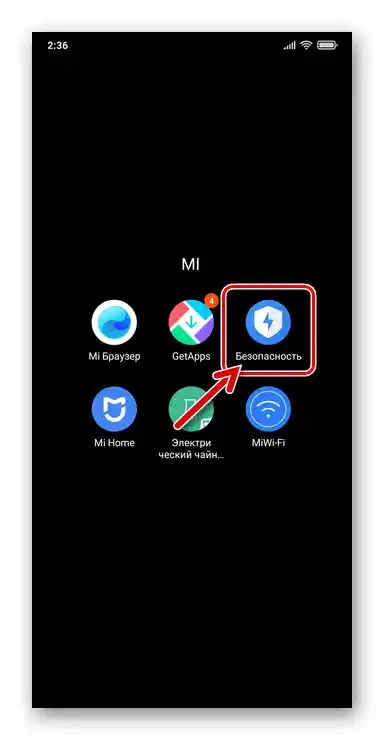
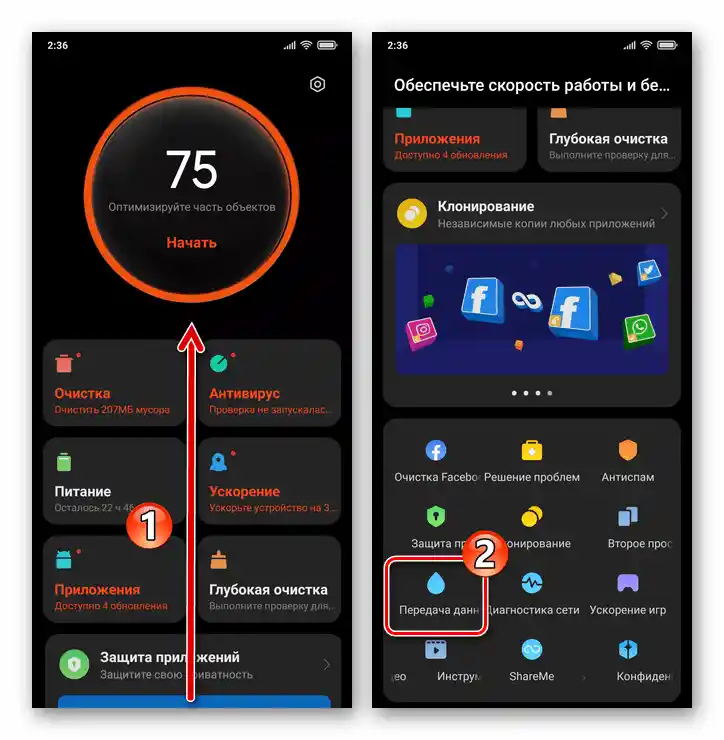
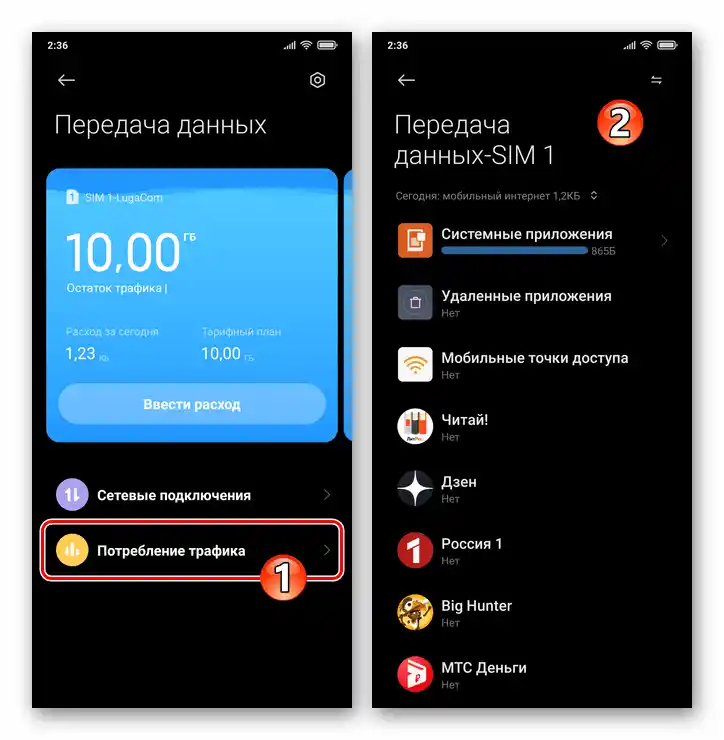
روش ۴: برنامههای شخص ثالث
ابزارهای ذکرشده در مجموعه نرمافزاری گوشیهای شیائومی، همانطور که میبینید، امکانات تقریباً کاملی برای کنترل ترافیک مصرفی ارائه میدهند. اما اگر عملکرد ابزارهای بررسیشده به نظر شما ناکافی است یا به عنوان مثال، ترجیح میدهید اطلاعات ترافیک را به شیوهای غیر از آنچه که سازندگان MIUI پیشنهاد میدهند مشاهده کنید، به ابزارهای توسعهدهندگان شخص ثالث مراجعه کنید.
- گزینهای که امکان مشاهده اطلاعات درباره مقدار دادههای منتقلشده/دریافتشده از طریق شبکه را فراهم میکند، تقریباً در هر برنامه فایروال برای اندروید وجود دارد.
جزئیات بیشتر: برنامههای فایروال برای اندروید
- در فضای مغازه Google Play تعداد زیادی برنامه وجود دارد که عملکرد اصلی آنها نمایش دادههای مربوط به ترافیک مصرفی گوشیهای اندروید است. پیدا کردن و سپس نصب راهحل مناسب ممکن است با جستجوهای "مصرف ترافیک", "مشاهده ترافیک" و غیره انجام شود.
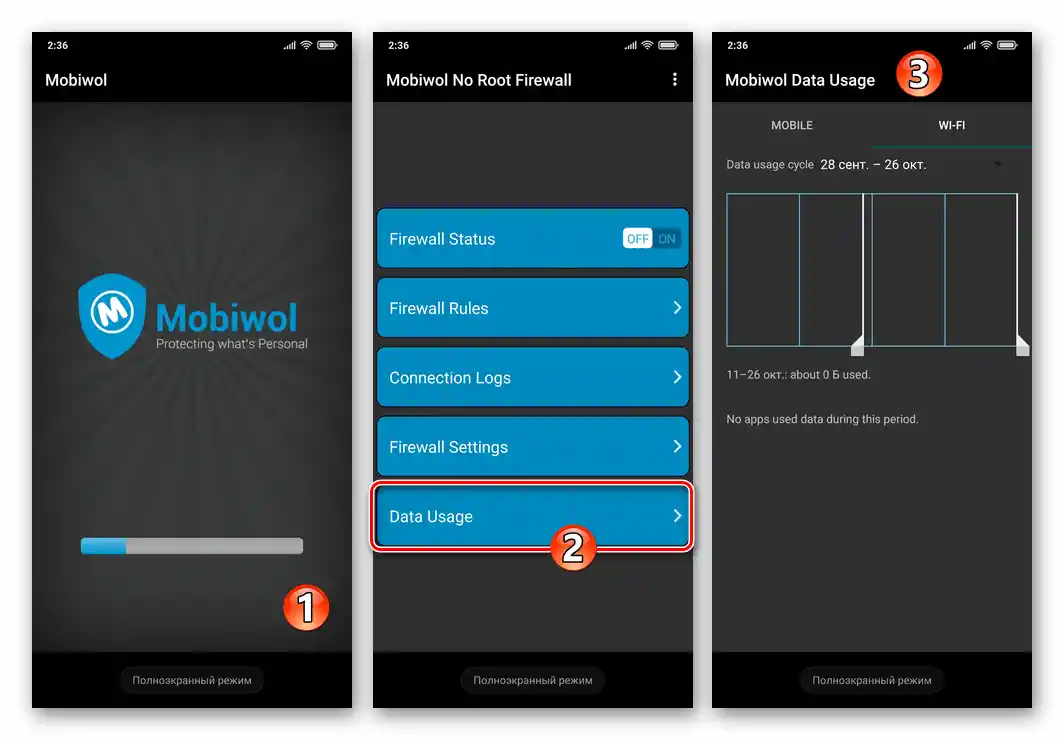
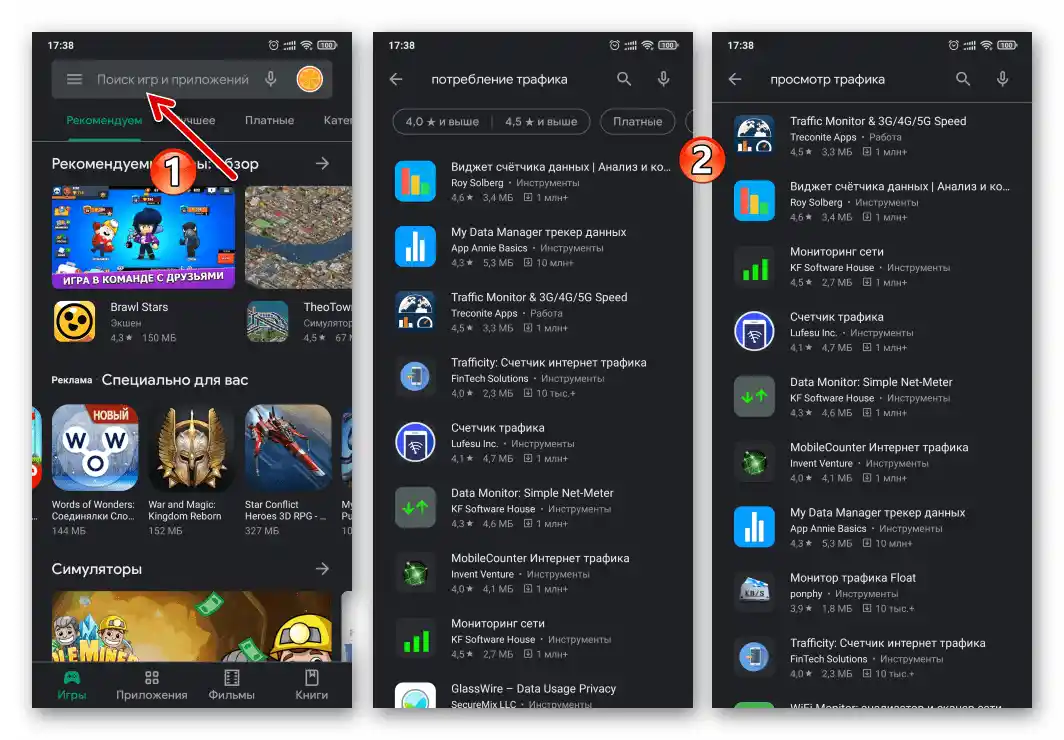
همچنین بخوانید: چگونه برنامهای از مغازه Google Play بر روی دستگاه اندروید نصب کنیم